Ako odinštalovať aplikácie systému Windows 10 pomocou aplikácie Revo Uninstaller

Odinštalovanie jednotlivých aplikácií systému Windows 10 môže byť únavné a časovo náročné. Náš obľúbený nástroj na odinštalovanie, Revo Uninstaller, však teraz obsahuje časť, ktorá im uľahčí prácu.
Odinštalačný program Revo je jedným z našich obľúbených nástrojovto bolo už dosť dlho. Je to pomôcka, ktorú odporúčam, keď potrebujete úplne odstrániť všetky stopy softvéru z počítača. Keď použijete predvolený odinštalačný program aplikácie, napríklad iTunes, zanecháva za sebou veľa zvyškov kódu a dočasných súborov aplikácie. Zvyšky zaberajú miesto na pevnom disku a niekedy sú v konflikte s inými aplikáciami. To môže viesť k nestabilnému systému.
Odinštalátor Revo funguje skvele na starších verziách systému WindowsWindows alebo pri manuálnom odstránení škodlivého softvéru. A skvelý nový doplnok k bezplatnej verzii, ktorú som prvýkrát objavil na serveri Ghacks, je schopnosť odstrániť aplikácie systému Windows 10.
Už sme vám ukázali, ako manuálne odinštalovať aplikácie systému Windows 10. U väčšiny z nich stačí zasiahnuť Kľúč Windows otvorte ponuku Štart. Potom kliknite pravým tlačidlom myši na aplikáciu, ktorú už nechcete, a potom v ponuke vyberte možnosť Odinštalovať.
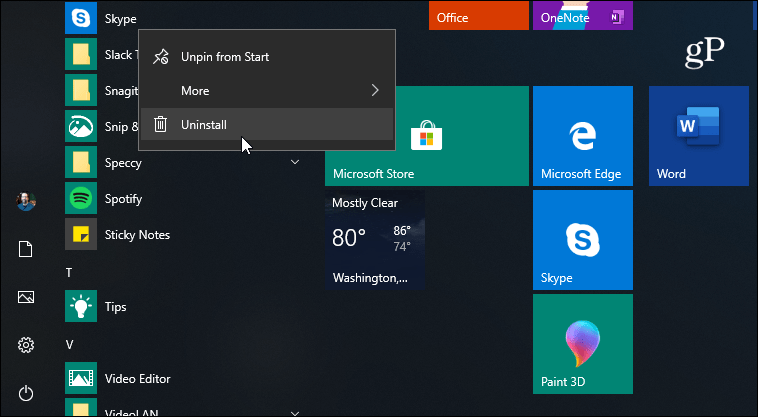
Ak však na odinštalovanie tradičných aplikácií a programov používate program Revo Uninstaller, oceníte túto novú schopnosť. Tu je návod, ako ho používať.
Odinštalujte aplikácie systému Windows 10 pomocou aplikácie Revo Uninstaller
Postupne sa môže zbaviť aplikácií systému Windows 10nepríjemné. Odinštalačný program Revo ich uvádza v jednom stĺpci, aby sa uľahčila správa. Podobne ako v prípade programu File Explorer, môžete ich zoradiť podľa veľkosti, typu, dátumu inštalácie a ďalších kritérií. Potom jednoducho kliknite pravým tlačidlom myši na aplikáciu systému Windows 10 v zozname a v ponuke vyberte príkaz „Odinštalovať“.
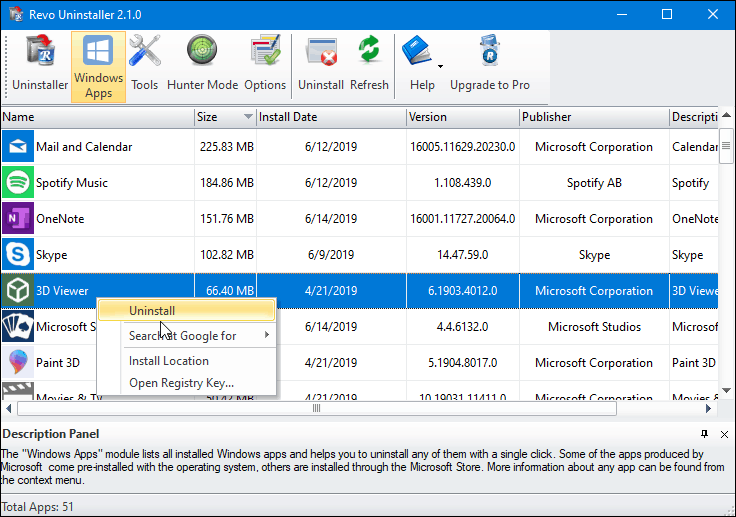
Rovnako ako pri odinštalovaní iných programov pre stolné počítače, aj program Revo vytvorí bod obnovenia pred odstránením aplikácie a skenovaním zvyškov.
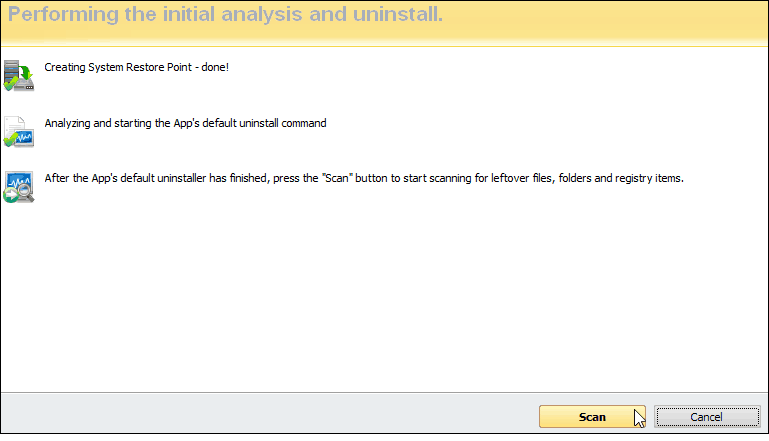
Potom aplikáciu odstráni a poskytne ikonuzoznam zvyšných častí programu rozložených do rôznych adresárov. Poskytuje tiež zoznam zvyšných kľúčov registra, ktoré môžete odstrániť.
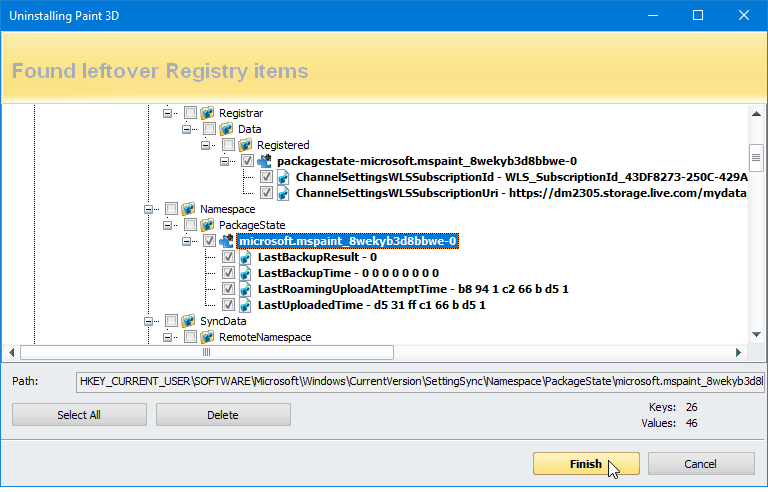
Bezplatná verzia aplikácie Revo Uninstaller je skvelá pre väčšinu používateľov. Ak však chcete získať ďalšie funkcie na odstránenie zvyšného odpadu, mali by ste vyskúšať program Revo Uninstaller Pro.
Za zmienku tiež stojí, že ak ste fanúšikom CCleaner - ďalšieho bezplatného nástroja na údržbu PC - môžete pomocou neho odinštalovať aj aplikácie Windows 10.










Zanechať komentár